Apple merilis iOS 17 pada September 2023, namun banyak pengguna iPhone yang masih belum memilikinya. Bukan berarti iOS 17 tersedia untuk pengguna terbatas; hanya saja pengguna terlambat menginstal pembaruan.
Bagaimanapun, setelah menginstal pembaruan iOS 17 atau iOS 17.0.3, banyak pengguna iPhone ditemukan menghadapi masalah dengan layanan seluler mereka. Menurut pengguna, iPhone tidak menampilkan layanan seluler apa pun, dan itu bukan kesalahan penyedia seluler.
Jika Anda pengguna iPhone dan baru-baru ini menghadapi masalah yang sama, lanjutkan membaca panduan ini. Di bawah ini, kami telah membagikan beberapa langkah sederhana untuk memperbaiki masalah layanan seluler tidak tersedia.
menunjukkan
Mengapa Data Seluler Tidak Muncul Masalah Layanan?
Nah, Data Seluler Tidak Ada Layanan atau Cellular Service Unavailable setelah update ke iOS 17 biasanya muncul karena bug dan glitch.
Ini mungkin juga ada hubungannya dengan penyedia seluler Anda. Kemungkinannya adalah jaringan seluler tidak tersedia di wilayah Anda, dan Anda menyalahkan semuanya pada pembaruan iOS.
Pengaturan jaringan yang salah adalah alasan lain tidak adanya layanan seluler setelah pembaruan iOS 17. Apapun masalahnya, sebagian besar masalah layanan seluler dapat diperbaiki dengan mudah.
Cara Memperbaiki Tidak Ada Layanan Seluler Setelah Pembaruan iOS 17
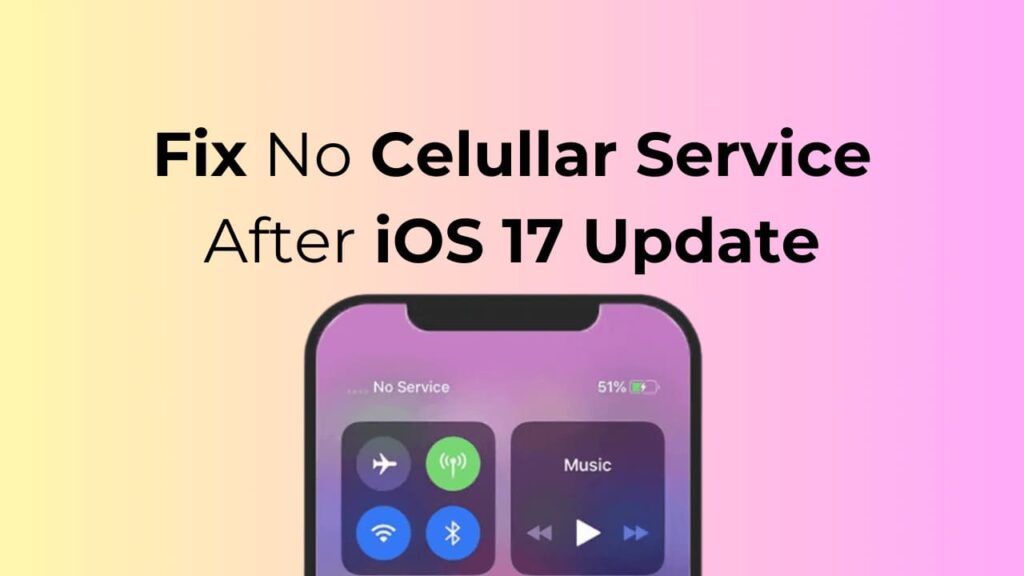
Karena kami tidak mengetahui alasan Layanan Seluler tidak tersedia, kami perlu mencari dan memecahkan masalah secara manual. Inilah yang dapat Anda lakukan jika iPhone Anda tidak dapat terhubung ke jaringan seluler setelah pembaruan iOS.
1. Mulai ulang iPhone Anda

Layanan seluler yang tidak tersedia setelah pembaruan iOS biasanya disebabkan oleh kesalahan jaringan yang ada yang dapat diperbaiki dengan memulai ulang secara sederhana.
Jadi, sebelum mencoba solusi lanjutan, disarankan untuk me-restart iPhone Anda. Untuk memulai ulang iPhone Anda, tekan dan tahan tombol samping dan volume turun.
Ini akan membuka layar Power; pilih opsi Slide to Restart untuk memulai ulang iPhone Anda.
2. Menghidupkan/Mematikan Mode Pesawat
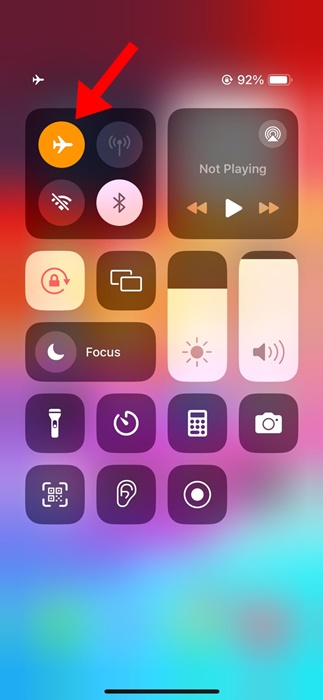
Saat dihidupkan, mode pesawat memutus semua konektivitas jaringan, memberikan perubahan pada iPhone Anda untuk menyambung kembali ke jaringan seluler Anda.
Jadi, jika layanan seluler masih tidak tersedia, Anda bisa mencoba mengaktifkan/menonaktifkan mode Pesawat.
Buka Pusat Kontrol di iPhone Anda dan ketuk Mode pesawat. Ini akan mengaktifkan mode Pesawat di iPhone Anda. Setelah diaktifkan, harap tunggu beberapa detik dan ketuk lagi ikon mode Pesawat untuk menonaktifkannya.
3. Periksa Koneksi Jaringan Anda
Sebelum memecahkan masalah jaringan, penting untuk memastikan iPhone Anda memiliki jangkauan seluler.
Anda perlu membuka Pusat Kontrol di iPhone Anda dan melihat berapa banyak bilah yang ada untuk jaringan seluler Anda.
Jika bilah untuk jaringan seluler adalah satu atau nol, Anda harus pindah ke lokasi lain dengan jangkauan yang lebih baik.
4. Perbarui Pengaturan Operator
Menurut beberapa pengguna iPhone, tidak tersedianya layanan Seluler setelah pembaruan iOS bukanlah bug; ini terjadi setelah pembaruan jika operator Anda masih memiliki pengaturan yang lebih lama.
Anda dapat mengatasi masalah ini dengan memperbarui pengaturan operator Anda. Inilah yang perlu Anda lakukan.
1. Untuk memulai, pastikan iPhone Anda terhubung ke WiFi atau jaringan seluler.
2. Selanjutnya, buka aplikasi Pengaturan di iPhone Anda.

3. Saat aplikasi Pengaturan terbuka, ketuk Umum.

4. Pada layar Umum, ketuk Tentang.
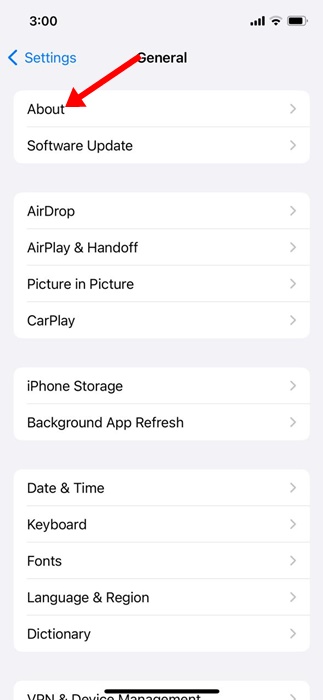
Itu dia! Anda harus mengikuti petunjuk di layar untuk menginstal semua pembaruan operator yang tertunda.
4. Keluarkan & Masukkan kembali kartu SIM
Melepas dan memasukkan kembali kartu SIM akan mengambil pengaturan operator baru, yang mungkin memperbaiki masalah yang Anda hadapi.
Meskipun ini bukan solusi yang pasti, tidak ada salahnya mencobanya. Selain itu, saat Anda menghidupkan iPhone, perangkat akan mencoba menyambung ke menara telepon seluler terdekat.
Jadi, matikan iPhone Anda dan keluarkan kartu SIM. Setelah dikeluarkan, masukkan kembali dan nyalakan iPhone Anda.
5. Mencari Jaringan Secara Manual
Jika data Seluler masih tidak tersedia setelah Pembaruan iOS, saatnya menyambung ke jaringan seluler secara manual. Untuk melakukannya, ikuti langkah-langkah sederhana yang kami sebutkan di bawah ini.
1. Luncurkan aplikasi Pengaturan di iPhone Anda.

2. Saat aplikasi Pengaturan terbuka, ketuk Layanan Seluler.

3. Pada Layanan Seluler, ketuk Pilihan Jaringan.
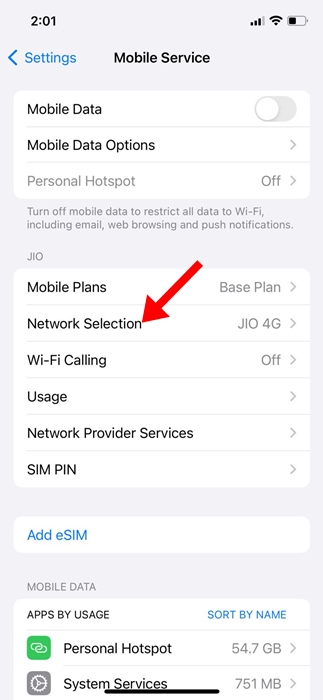
4. Di layar berikutnya, matikan sakelar Otomatis.
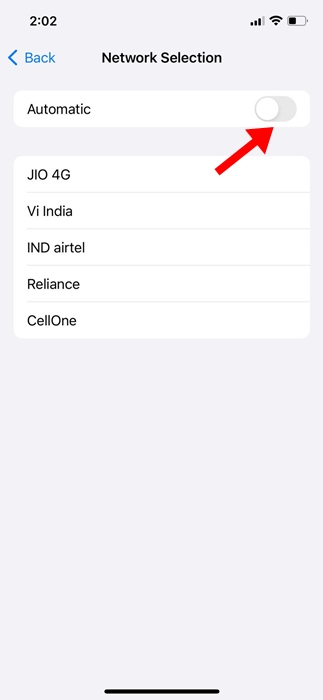
5. Sekarang, iPhone Anda akan kembali dengan semua jaringan yang dapat Anda sambungkan. Pilih yang relevan.
Itu dia! Ini adalah bagaimana Anda dapat terhubung secara manual ke jaringan seluler di iPhone Anda.
6. Pastikan Tanggal & Waktu di iPhone Anda sudah benar
Jika Anda dapat melakukan panggilan tetapi tidak dapat terhubung ke internet, Anda perlu memeriksa pengaturan tanggal dan waktu iPhone Anda.
Internet mungkin tidak berfungsi jika waktu dan tanggal salah. Ikuti langkah-langkah yang dibagikan di bawah ini untuk memperbaikinya.
1. Luncurkan aplikasi Pengaturan di iPhone Anda.

2. Saat aplikasi Pengaturan terbuka, ketuk Umum.

3. Pada layar Umum, ketuk Tanggal & Waktu.
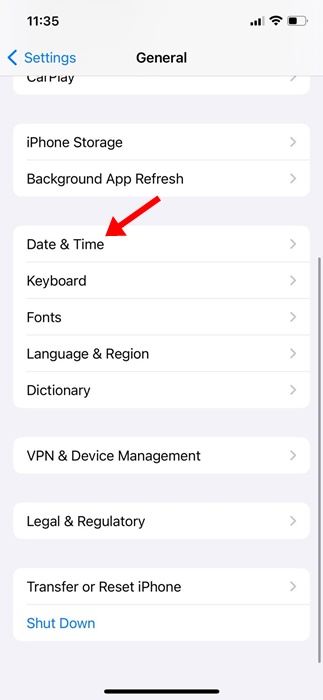
4. Pada layar berikutnya, aktifkan tombol ‘Atur Secara Otomatis’.
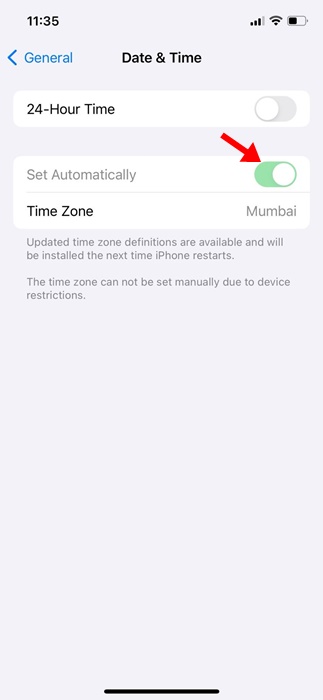
Itu dia! Setelah melakukan perubahan, restart iPhone Anda. Ini akan memperbaiki tanggal & waktu yang salah di iPhone Anda dan memulihkan konektivitas internet.
7. Hapus Pengaturan VPN & APN Anda yang Ada
Jika masalah masih belum teratasi, Anda dapat menghapus entri VPN dan APN yang ada. Jika operator telekomunikasi Anda mengizinkan Anda melihat pengaturan APN, buka Pengaturan > Seluler > Jaringan Data Seluler.
Atau yang lain, buka Pengaturan > Data Seluler > Opsi Data Seluler > Jaringan Data Seluler. Jika iPhone Anda tidak memiliki opsi tersebut, Anda harus menghubungi operator telekomunikasi Anda dan meminta mereka untuk mengirimkan pengaturan APN baru.
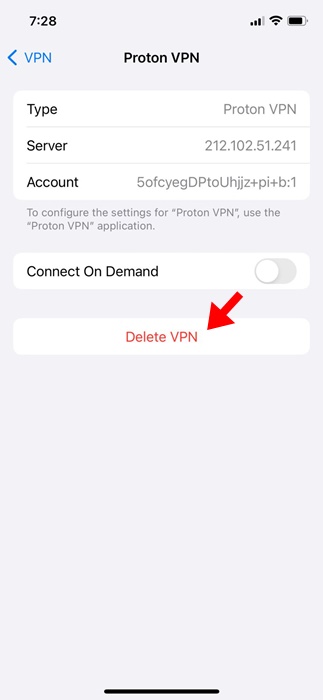
Demikian pula, Anda dapat menghapus profil VPN melalui Pengaturan > Umum > VPN & Manajemen Perangkat > VPN. Di layar berikutnya, ketuk (i) di sebelah profil VPN dan hapus.
8. Atur Ulang Pengaturan Jaringan Anda di iPhone
Jika tidak ada yang berhasil untuk Anda, satu-satunya yang tersisa adalah mengatur ulang pengaturan jaringan iPhone Anda. Berikut langkah sederhana untuk melakukannya.
1. Luncurkan aplikasi Pengaturan di iPhone Anda.

2. Saat aplikasi Pengaturan terbuka, ketuk Umum.

3. Pada layar Umum, ketuk Transfer atau Reset iPhone.

4. Pada layar Transfer atau Reset iPhone, ketuk Reset.

5. Pada Perintah Reset, ketuk Reset Pengaturan Jaringan.

Itu dia! Ini adalah bagaimana Anda dapat mengatur ulang pengaturan jaringan iPhone Anda.
Jadi, ini adalah beberapa metode sederhana untuk memperbaiki layanan seluler yang tidak tersedia setelah masalah pembaruan iOS. Beri tahu kami jika Anda memerlukan bantuan lebih lanjut terkait topik ini. Juga, jika Anda merasa panduan ini bermanfaat, jangan lupa untuk membagikannya kepada teman-teman Anda.












